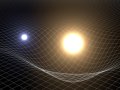Možnosti nastavení, vyhledávání, zaheslování
Kapitoly článků
Možnosti nastavení
Možnosti nastavení můžete vyvolat několika způsoby. Buďto pravým tlačítkem na příslušné položce v průzkumníku nebo také z menu pod položkou OpdiTracker.
Co se týče možností nastavení celého OpdiTrackeru, zde jsou k dispozici dvě záložky: General (Obecné) a Options (Možnosti). Záložka General zobrazuje jen informace a nic na ní nenastavíte. Ukazuje počet obsluhovaných boxů, volných a obsazených slotů a podobně.
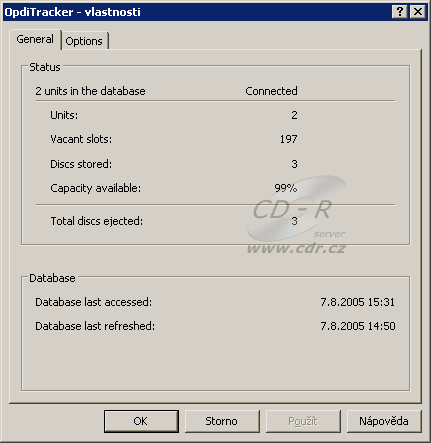
Záložka Options umožňuje nastavit základní chování OpdiTrackeru. Mezi zajímavými nastaveními je třeba možnost, zda se má při vysunutí disku dotázat, pro koho je vysunovaný disk určen (hodí se pro evidenci, komu je který disk půjčován, třeba do půjčoven).
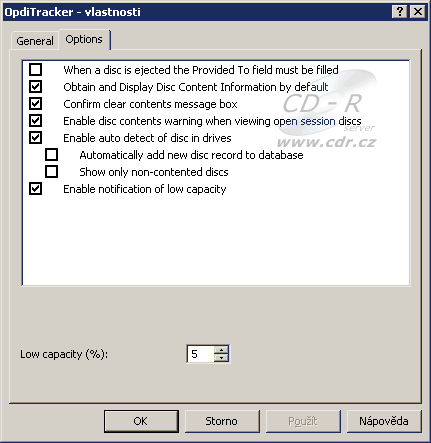
Vyhledávání
Vyhledávání v databázi vysunutých či uložených disků je také poměrně snadné. Slouží k tomu vyhledávací tlačítko nebo příslušná volba z kontextové nabídky vyvolaná pravým tlačítkem myši na položce, ve které chcete hledat.
Vyhledávat je možné buďto všude (vysunuté i kamkoli zasunuté disky) nebo v jednotlivých boxech. Nelze pro vyhledávání vybrat třeba jen několik boxů, pokud jich označíte více a dáte přes pravé tlačítko myši volbu Search, otevře se několik vyhledávacích oken, pro každou jednotku zvlášť jedno.
Hledat je samozřejmě možné jak v názvech disku, tak mezi soubory či audio stopami a také v komentářích, zadaných u disků v databázi vložených. Povoleny jsou i hvězdičkové konvence pro soubory, např. zadání *.exe vyhledá všechny soubory s příponou exe (a že jich asi po všech možných discích bude spousta).
Disk, na kterém je nalezený soubor, můžete rovnou vysunout. Pokud zvolíte Open, což je výchozí volba po dvojkliku myší na nalezený soubor, disk se vysune a zobrazí se otázka, do které mechaniky jej vložíte, abyste s ním mohli rovnou pracovat. Jakmile potvrdíte vybranou mechaniku, vybraný nalezený soubor se z disku rovnou otevře. Na tomto místě musím říci, že celý produkt Disc Stakka má obrovskou nevýhodu, že v něm rovnou není mechanika, která by s vybraným diskem začala rovnou pracovat. Tuto práci holt musíte obstarat ručně.
Vyhledávání se chová stejně, jako vyhledávání v průzkumníku Windows. Samotný zadaný název bez hvězdičkové konvence tedy nemusí být nutně koncový, hledají se i části názvů, jako na tomto obrázku:
Zaheslování

S OpdtiTrackerem Standard lze zaheslovat pouze celý Disc Stakka. Zaheslování jednotlivých disků umožňuje verze Pro, která stojí 35 dolarů (cca 850 Kč). Je-li jednotka zaheslována, jakýkoli přístup do ní pak vyžaduje zadání hesla, tedy jak vysunutí, tak zasunutí disku.
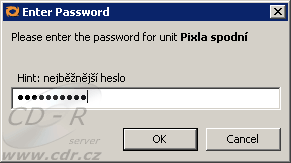
Není-li správně zadáno heslo, nelze žádný disk vysunout. Při příjmu již vysunutého disku jej jednotka nejprve polkne, poté se zeptá, který z vysunutých to je (případně požádá o zadání nového, není-li žádný vysunutý na seznamu) a teprve pak požaduje heslo. Pokud není správně zadáno, disk se jako vložený nezaregistruje a OpdiTracker vás vrátí na předchozí obrazovku, kde jste volili, jaký disk hodláte založit. Stisknutím tlačítka Cancel založený disk vyjede a do databáze uložených v jednotce se nezařadí.
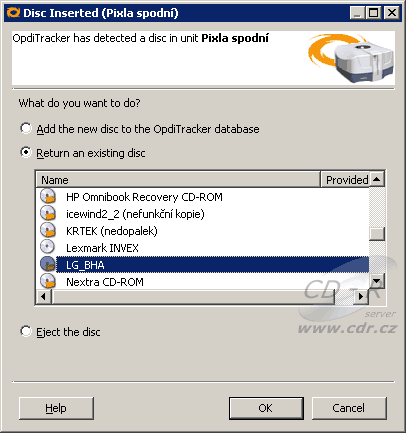
Celkem rozumně je ošetřeno vyjmutí více disků naráz z jednotky (označení více disků a volba Eject). Heslo je požadováno pouze jednou a nikoli pro každý disk. Jinak je tomu při vkládání, pro každý vkládaný disk je pochopitelně nutné zadat heslo, tato operace nelze nijak provést jako „dávka“.